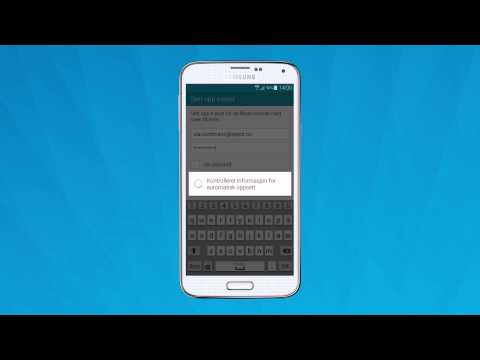
Innhold
- Sett opp din iPhone på riktig måte
- Master iOS
- Bli kjent med Siri
- Lær hvordan du optimaliserer batteriets levetid
- Få deg noen kvalitetsapplikasjoner
Helligdager er her og du vet hva det betyr? Mange av dere vil være de stolte nye eierne av en ny iPhone fra Apple. For noen av dere vil dette være din første opplevelse med iOS og iPhone.
Andre kan komme tilbake fra et annet operativsystem eller bare være ren gammel oppgradering fra en eldre versjon av iPhone. Uansett hva som er tilfelle, vil vi bidra til å gjøre din erfaring med den nye gadgeten så sømløs som mulig.
Her finner du massevis av nyttige factoids som ikke bare hjelper deg med å sette opp din nye iPhone, men få mest mulig ut av det fra dag én og fremover.
Fra tips for å hjelpe batterilevetiden til apper som du bør tenke på å komme rett ut av flaggermuset, er det alt her.

Sett opp din iPhone på riktig måte
Å sette opp et nytt stykke maskinvare kan være et mareritt for de som ikke er opptatt på tiden.Faktisk kan det til og med være en skremmende oppgave for de som er teknologisk lydige. IPhone er ikke annerledes.
Vel, la oss prøve å forenkle det, skal vi?
Det er flere viktige ting du vil gjøre, så snart du tar telefonen ut av esken og får den aktivert hos tjenesteleverandøren. Her er fire viktige ting som du vil gjøre rett fra get-go.
1) Oppsett iCloud:

Hvis din nye iPhone kjører iOS 5 (iPhone 4S, iPhone 4, iPhone 3GS), har du tilgang til Apples nye iCloud-tjeneste. iCloud vil sikkerhetskopiere iPhones viktige filer og bilder til skyen, som vil beskytte dem mot skade hvis iPhone møter en grisende ende. Eller blir stjålet. Når du snakker om det, vil det også gi deg muligheten til å finne ut av Finn min iPhone som kan spore enheten din dersom den går seg vill.
For mer om iCloud:
- Slik installerer du iCloud på Mac
- Slik installerer du iCloud på Windows
- Hva er iCloud
2) Konfigurer WiFi-synkronisering:

En annen funksjon som fulgte med iOS 5 er trådløs synkronisering. Trådløs synkronisering gjør at du kan sikkerhetskopiere og synkronisere iPhone på en trådløs måte. Det stemmer, ikke flere ledninger. Med en gang du Oppsett WiFi Synkronisering, enheten din synkroniseres med datamaskinen din uten at noe må tas. Det er greit.
Oppsettet har omtrent 9 trinn, men vil bare ta et par minutter.
3) Konfigurer et passord:

Når du er ferdig med disse, vil du sette din iPhone opp med et passord, slik at informasjonen din inni er beskyttet. Det er en smertefri prosess og anbefales på det sterkeste, spesielt hvis du reiser mye rundt med enheten i lommen.
Her er hva du skal gjøre:
- Trykk på Innstillinger.
- Velg Passcode Lock form høyre side meny.
- Trykk på slå passord på.
- Skriv inn et 4-sifret passord som du vil huske, men ikke noe så enkelt som 1234. For hjelp, bruk bokstavene til å stave ut et ord med fire bokstaver.
- Skriv inn passordet en gang til for å bekrefte.
Og i løpet av få minutter vil iPhone være sikrere enn i minuttene tidligere.
4) Sett det i et tilfelle:

Til slutt vil du sette din iPhone inne i et tilfelle for å beskytte den mot farene i verden. Et tilfelle er spesielt nyttig for iPhone 4S og iPhone 4, som begge har en lett sprekkbar glassunderlag.
Forutsatt at du har en helt ny iPhone 4S, ta en titt på fem av favorittfasene våre. Eller, hvis du bare leter etter hjelp til å plukke ut et nytt tilfelle, kan du hodet her for noen veiledning.
Master iOS

Ok, så nå som du har konfigurert iPhone, er det på tide å gjøre deg kjent med telefonens programvare. Med utgivelsen av iPhone 4S lanserte Apple sin mest ambisiøse programvare til dags i iOS 5.
Den nye programvaren gir flere hundre nye forbedringer fra tidligere versjoner, så det er mye å fordøye her. Så, for å hjelpe deg med å komme i gang, er det noen tips som skal hjelpe deg med å få bedre følelse av funksjonene i IOS 5.
1) Slik bruker du varslingssenteret i iOS 5:

Med iOS 5 kommer varsler, varsler som forteller deg når du har mottatt alt fra en tekst til en Facebook-melding. For en omfattende titt på hvordan du skal mestre dem, vil du ha det på hodet her.
2) Slik gjør du mer med iPhone-kameraet i iOS 5:
Den nye programvaren gir også noen nye funksjoner for iPhone-kameraet, inkludert hurtig tilgang til kameraet ditt, hvor du kan dobbeltklikke på hjemme-knappen fra låseskjermen, muligheten til å bruke volumknappen som lukker og ombord på bilderedigering - rett fra din telefon.
Denne videoen vil hjelpe deg med å komme i gang, men hvis du fortsatt trenger informasjon, vil du ha det her for noen flere råd om hvordan du best kan bruke kameraet på din nye iPhone.
3) Slik lager du dine egne ringetoner og varsler for iOS 5:

Hvis du er lei av standard ringetoner på iPhone, har du lykke, for med iOS, iTunes og litt tålmodighet kan du lage egne ringetoner. Du kan finne trinnvise instruksjoner rett her.
4) Slik legger du til tilpassede vibrasjonsvarsler til iPhone:
Eller kanskje du vil sette opp tilpassede vibrasjonsvarsler på iPhone. Ja, iOS 5 lar deg gjøre nettopp det. Når du har satt opp en, kan du diskret stille din mors telefonsamtale uten at noen vet det. Vi tuller, vi tuller. Hode her for å finne hjelp til hvordan du setter opp dette.
5) Slik legger du til en blinkende indikator på iPhone:
Ja, du kan nå være som vennene dine på Android, og få en blinkende indikator på iPhone. Hvis du er interessert, hodet her å komme i gang.
Selvfølgelig er dette bare noen få tips.
For mer, kan du finne hele vår iOS 5 hjelpeguide her.
Bli kjent med Siri
For de med deg med en iPhone 4S, vil du bli kjent med din nye personlige assistent, Siri. Siri kan hjelpe deg med en rekke oppgaver fra planlegging av møter, til teksting av vennene dine, for å hjelpe deg med å finne ting å kjøpe på Best Buy. Det kan til og med hjelpe deg med matteproblemer.
Her er noen tips for å hjelpe deg på vei til å mestre hva Siri har å tilby.
1) Lær Siri dine kontaktforhold:

En av de kuleste tingene Siri kan gjøre er å huske forholdene til iPhone-kontaktene dine. Dette bidrar til å øke hastigheten på både teksting og samtale og det tillater deg å bruke kallenavn for folk. For eksempel:
Gå her for mer om hvordan du setter opp dette.
2) Hvordan Tweet med Siri:
Hvis du er stor på Twitter, vil du gjerne vite at Siri kan hjelpe deg med å sende ut Tweets. Det er ikke direkte, men det fungerer.
Slik gjør du det.
3) Slik oppdaterer du Facebook med Siri:
Eller, hvis Twitter ikke er din kopp te, kan du også gjøre det samme med Facebook.
Dette er hvordan.
For mer, vil du sjekke ut vår guide for å hjelpe deg med å frigjøre kraften til Siri.
Lær hvordan du optimaliserer batteriets levetid

Spør alle smarttelefonbrukere hva de vil ha mest ut av enheten, og garantert, vil flertallet svare på at de vil ha god batterilevetid. Og mens batterilevetiden på iPhone er oppe med det beste av dem, vil du fortsatt sørge for at batterilevetiden ikke blir slått på daglig basis.
Det er noen enkle trinn for å hjelpe deg med å oppnå dette. Her er noen som hjelper deg med å komme i gang:
1) Skjermlysstyrke:
Tro eller ikke, lysstyrken på skjermen spiller en stor rolle i telefonens batterilevetid. For å redusere det, vil du hodet inn i din innstillinger og gå til lysstyrke. En gang der, slå på Automatisk lysstyrke hvis det ikke var på allerede. Det vil gjøre det mulig for iPhone å justere til lysere og mørkere innstillinger automatisk og bidra til å spare batteriet i prosessen.
2) Begrens synkronisering:
Vi har sagt dette en gang, og vi sier det igjen. Jo flere e-postkontoer og tjenester du har synkronisert, desto raskere batterilevetid går forbi. En ting du kan gjøre for å hjelpe, er å hindre at e-postkontoene dine automatisk synkroniseres.
For å gjøre dette, gå til innstillinger -> E-post, kontakter, kalendere og slå Trykk på Av.
3) Flymodus:
Din iPhone har også noe som heter Airplane Mode. Dette slår av WiFi, Bluetooth og 3G-tilkobling på bekostning av ikke å få nye meldinger, tekster eller telefonsamtaler. Det er perfekt for når du er i et lite dekningsområde, og du vil ikke få dem uansett.
For å slå den på, gå til innstillinger -> Bytt Flymodus til På.
For mange flere batterilevetips, vil du ha det på hodet her og se vår omfattende liste.
Få deg noen kvalitetsapplikasjoner

Etter at du har gjort det første oppsettet, ble kjent med iOS 5, startet med Siri sine funksjoner, og lærte å mestre iPhone-batterilevetiden, vil du finne deg selv noen kvalitetsprogrammer for smarttelefonen din.
Heldig for deg, Apples iOS App Store kan skryte av et utvalg av over 500 000 applikasjoner å velge mellom.
Her er noen som vil hjelpe deg med å komme i gang:
- 5 Best Fantasy Football Apps for iPhone
- 8 Great Road Trip Apps for iPhone
- 10 iPhone Apps for DIY, Redecorating og Home Repair
- 8 iPhone-kameraapplikasjoner for å ta bildene dine til neste nivå
- 9 banker med iPhone fjernkontroll innskudd programmer
- Topp 5 iPhone og iPad Grilling Apps- Mester grillen fra iPhone
- Topp 5 iPhone Apps for College Students
Du vil også sannsynligvis ønske å se Topp 25-lister i App Store selv for flere apper å legge til i din nye iPhone.

